实易软件用户名/用户组添加及权限分配方法
1、打开实易软件登录窗口(如有多个账套,选择其中需要设置权限的账套点击确定即可),用户组选择“信息部”,用户名选择“系统管理员”,输入密码后登录。
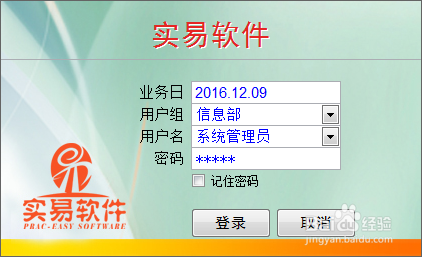
1、依次点击“系统-用户及权限”,打开权限设置窗口。如果管理员尚未设置实名则会有如下提示。根据提示输入管理系统的人员名字,或暂时未指定管理人员,点击“取消”,即可进入权限设置窗口。
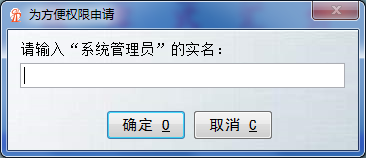
2、下面对权限窗口的功能做简要介绍,如下图。
1、“锁定”按钮用于锁定指定用户,锁定后,该用户无法使用系统(未使用系统三个月的用户,系统会自动锁定该用户),锁定后如需使用,可由管理员解锁即可。
2、“调动”按钮可实现用从一个用户组移动到另一个用户组。
3、用户忘记密码后,可由管理员为该用户“重置密码“,重置后的密码为123。
4、管理员可获取该系统上任意用户名的密码。
5、数据权限设置后续会介绍。
6、其余部分截图中有介绍。

3、左侧用鼠标选中其中一个部门(以信息部为例),然后点击 ”添加“,弹出如下窗口。

4、分别填写用户组和该用户组下要添加的人员。用户组中的字母(图中为“c”)用于排序。职位和为空,用户名不得为空。
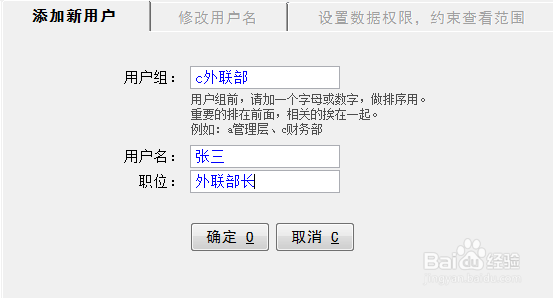
5、保存后,左侧就会出现刚才添加的部门。同时登录系统时,所添加的部门如下图。
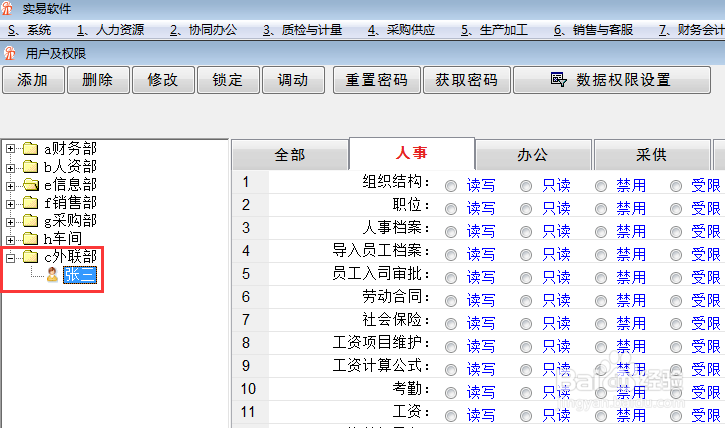

1、从左侧列表中选中需要分配权限的用户名,然后从右侧权限列表中查找需要分配的权限。有两种方法可以查找需要分配的权限。
1、通过右侧列表上方的页签(权限类别)查找。
2、通过点击下方的权限查找按钮查找。
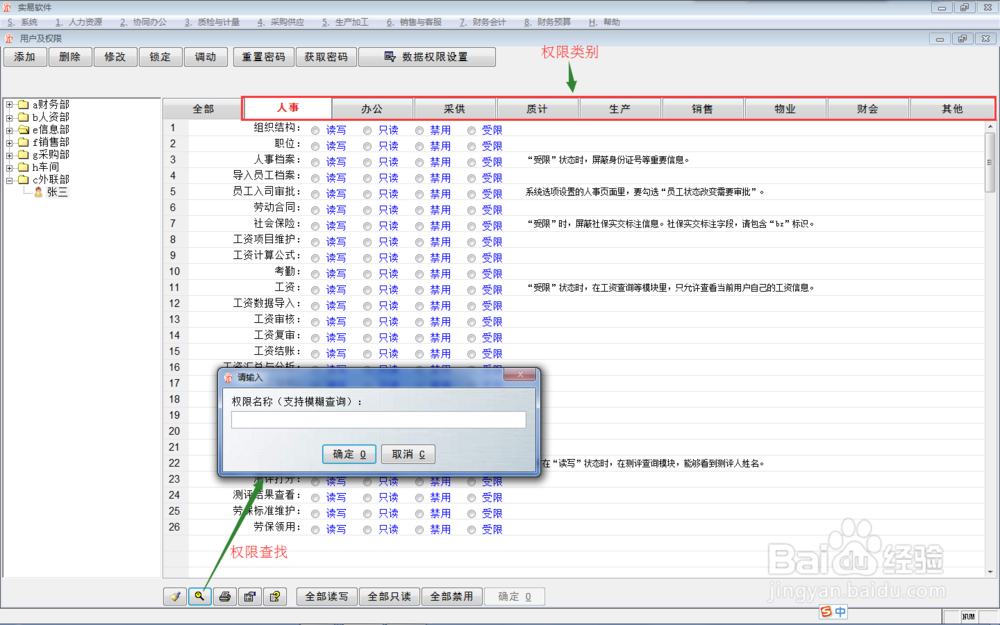
2、权限状态说明
“读写”:该用户可以对数据进行修改、添加、删除(部分权限不支持删除操作)。
“只读”:该用户仅能查看数据而不能进行修改、添加、删除。
“禁用”:该用户无法打开指定模块的或指定模块的功能。
“受限”:对于部分权限,有特殊的说明。

3、分配好权限后点击下方的保存按钮,该用户的权限到此分配完成。
1、添加用户的方式类似于添加用户组(部门)。
首先使用系统管理员登录实易软件。
2、依次点击“系统—用户及权限”打开权限分配窗口。用鼠标选中该部门(外联部)下的任意一用户名(刘四喜),点击添加,如下图。
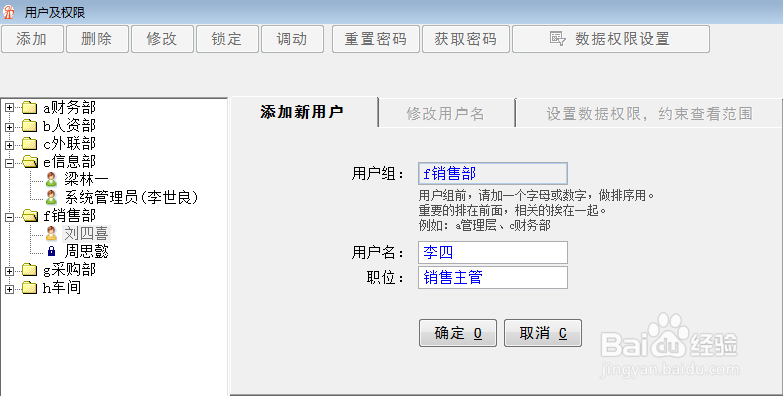
3、添加后的效果
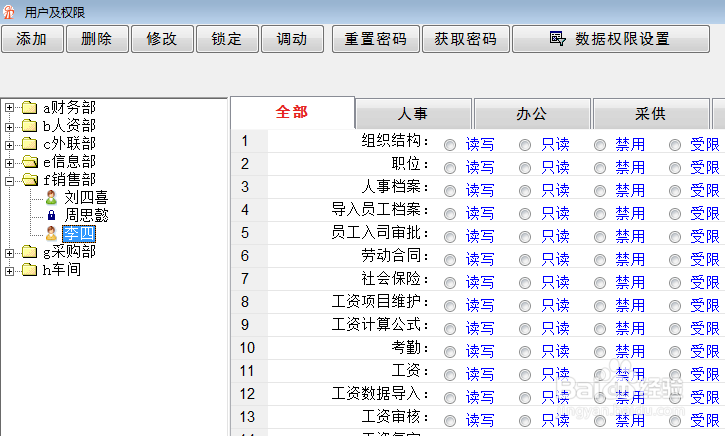
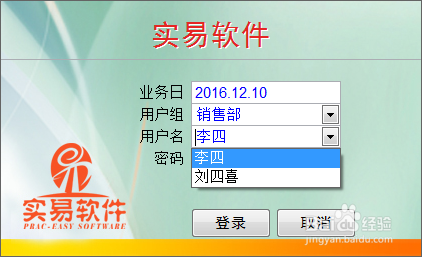
4、最后,如果您还有其他问题,请及时联系我们,联系方式如下图